
文件同步工具(FreeFileSync)
版本:v12.0 官方简体中文版 大小:17.00 MB
类别:数据备份 系统:WinXP, Win7, Win8, Win10
立即下载
版本:v12.0 官方简体中文版 大小:17.00 MB
类别:数据备份 系统:WinXP, Win7, Win8, Win10
立即下载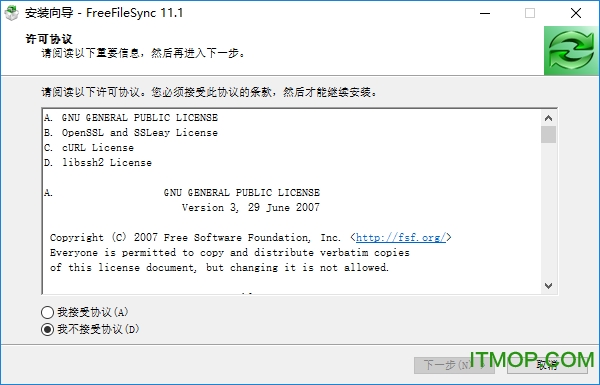
FreeFileSync是一款用于文件同步和文件比较的小工具,中文的操作界面,用户可以直接把需要对比的文件夹同步,自定义设置流程同步的类型,然后点击同步就可以了,可用于Win和Lin平台,简单易用。
首先是文件同步功能,可以在指定的两个文件夹之间进行单向或双向的同步,点击程序窗口右上方的绿色齿轮图标可以设置相关参数;期间也可以自定义需要筛选的文件,有“包括”和“例外”两种过滤方式,定义需要过滤的文件类型,这就看个人需要了。此外就是比较不同文件夹中的文件是否相同的功能,不过这个功能比较适合同步之前使用,比较的结果会直接显示在列表中,方便查看,这样你就可以清楚的知道是否需要进行同步操作了,节省系统资源。

实现基于二进制或者日期的比较。
无同步文件数量限制。
Unicode 及长文件名支持。
支持大于4G 的文件,支持 Linux 系统下的符号链接和 NTFS 文件系统的各种附加属性(压缩、加密)。
提供原生 64 位版
1、freefilesync界面介绍
1:快捷工具窗口
2:保存/加载配置
3:文件比较缩略图
4:开始比较文件差异按钮
5:文件比较设置
6:过滤条件设置
7:修改同步设置
8:同步按钮
9:源文件目录设置
10:待同步文件目录
11:源文件目录与待同步目录不同的文件列表
12:同步预览区域
13:待同步文件与源文件不同的列表
14:同步统计
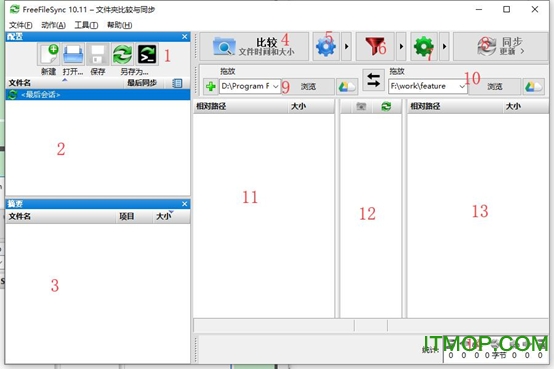
2、同步文件步骤
(1)设置源文件目录
(2)设置待同步文件目录
(3)设置文件比较方式(比较内容、时间、大小)
(4)设置同步参数(双向、镜像、更新及自定义)
(5)点击同步按钮
3、文件比较设置
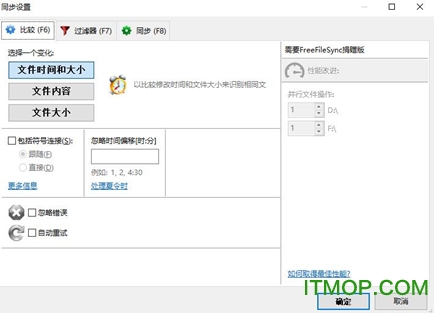
比较两个文件夹时,FreeFileSync会分析相对于包含文件的左右基本文件夹的路径。如果相对路径匹配,FreeFileSync将通过考虑所选的比较变量来决定文件对的分类方式:
3.1 按文件时间和大小进行比较
当变体时间和文件大小匹配时,此变体认为两个文件相等。在将文件与备份位置同步时应该选择它。每当更改文件时,其文件修改时间也会更新。因此,按文件时间和大小进行比较将检测应同步的所有文件。区分以下类别:
(1)文件仅存在于一侧
->仅在左侧
->仅在右侧
(2)文件存在于双侧
->不同时间——左侧文件较新/右侧文件较新
->相同时间——相同文件/冲突(文件时间一致,大小不一样)
3.2 按文件内容比较
如果两个文件具有相同的内容,则将它们标记为相等。在进行一致性检查时应选择此变体,以查看两侧的文件是否按位相同。当然,它是所有比较变体中最慢的,因此其用于同步目的的有用性是有限的。如果用于同步,则当修改时间不可靠时,它可以用作后备。例如,某些移动电话和传统FTP服务器不会保留修改时间,因此在文件大小相同时检测不同文件的唯一方法是阅读其内容。
(1)文件仅存在于一侧
->仅在左侧
->仅在右侧
(2)文件存在于双侧
->相同文件
->内容不同
3.3 按文件大小比较
如果文件大小相同,则认为两个文件相同。由于具有相同大小的文件可能具有不同的内容,因此仅当文件修改时间不可用或不可靠时才应使用此变体,例如,在某些MTP和FTP同步方案中,按内容进行比较的速度太慢。
(1)文件仅存在于一侧
->仅在左侧
->仅在右侧
(2)文件存在于双侧
->相同文件
->大小不同
4. 文件过滤设置
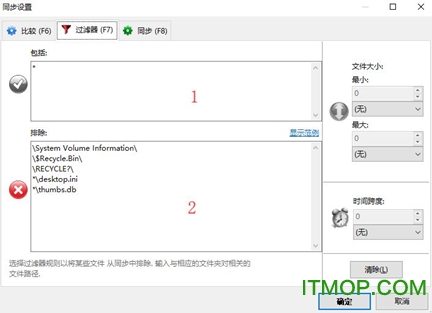
如果文件和目录通过所有过滤规则,则仅考虑进行同步。它们必须匹配包含列表中的至少一个条目,并且不包括过滤器配置对话框中显示的排除列表中的任何条目:
每个列表项必须是相对于同步基目录的文件或目录路径。
必须用|分隔多个项目或新行。
*和?使用:*表示零个或多个字符,而?代表一个字符。
(1)从文件夹对C:\ Source,D:\ Target中排除项目
过滤文件描述 | 过滤实例 |
过滤文件:C:\Source\file.txt | \file.txt |
过滤单个文件夹:C:\Source\SubFolder | \SubFolder\ |
所有名字为thumbs.db的文件 | *\thumbs.db |
所有在SubFolder文件夹的*.tmp文件 | \SubFolder\*.tmp |
文件或路径包含temp | *temp* |
多类文件过滤 | *.tmp | *.doc | *.bak |
根目录所有子文件夹 | *\ |
子文件夹里的*.txt文件 | \*\*.txt |
(2)排除除某些文件之外的子文件夹
设置两个具有相同源和目标路径但具有不同本地过滤器的文件夹对:
文件夹1:排除文件夹: \SubFolder\
文件夹2:包含文件: \SubFolder\*.txt
(3)排除空文件夹
文件大小为零的过滤器设置文件大小过滤器,下限为0个字节。 时间跨度和文件大小过滤器仅匹配文件,因此这将排除所有文件夹。 然而,在同步期间,如果一些排除的文件夹包含至少一个非排除的项目,即当它们不是空的时,它们仍将被同步
5. 同步设置
同步模式
双向——将左侧的更改同步到右侧,将右侧的更改同步到左侧
镜像——将左侧的更改同步到右侧,包含删除移动等
更新——将左侧的更改同步到右侧,不删除右侧原有的文件
自定义——自行根据需要定义同步模式
检测已移动的文件
FreeFileSync能够在一侧检测移动的文件,并且可以在同步期间快速在目标端应用相同的移动,而不是慢速复制和删除。 为了使其工作,FreeFileSync需要数据库文件(sync.ffs_db)来比较当前文件系统状态与上次同步的时间。
双向——已经创建了数据库文件,因此,移动文件的检测始终处于活动状态。
镜像——不需要数据库文件来查找同步方向,因此默认情况下无法检测已移动的文件。
如果您不介意创建数据库文件,可以通过选中“检测已移动的文件”复选框来启用此功能。
第一次同步文件夹对时,无法检测已移动的文件。 只有从第二次同步开始,数据库文件才可用于确定移动的文件。
所有文件系统都不支持检测。 最值得注意的是,无法检测FAT文件系统上的某些文件移动。 还有虚拟化的文件系统,例如 安装的WebDAV驱动器可能不支持移动检测。 在这些情况下,FreeFileSync将自动回退复制和删除。
v11.1版本更新
主网格上的新文件组布局(已重新加载)
主网格文件夹组的备用颜色
添加了文件组上下文菜单
快速选择文件夹组中的项目
使用显式SSL / TLS修复了FTP访问错误
修复了文件名中双引号引起的Google云端硬盘错误
修复了带有数字输入控件的RTL布局错误
固定的网格列默认大小
固定了鼠标滚动时的网格渲染性能
以事务方式更新所有配置文件
遵守用户首选的数字/时间格式(Linux)
固定的浮动面板无法调整大小(Linux)
按下鼠标右键立即打开选择上下文菜单
进一步改善了高DPI支持
更新了不推荐使用的系统API调用(需要macOS 10.10或更高版本)
修复了访问Nexis存储(macOS)时崩溃的问题
中止本机文件输出时避免缓冲区刷新
选择文件夹历史记录后清除预览
预分配目标文件而不设置大小
统一系统错误消息格式
查看全部
71
回复河南商丘河南农业大学华豫学院 网友
同步拷贝很方便,里面自带的说明书,对每项功能都有详细的介绍,数据传输的不二选择
71
回复中国ITMOP.COM 网友
速度超快,比系统自带的好不少
71
回复浙江联通 网友
太好用了说,三端可通!
71
回复河北石家庄铁通 网友
自动同步文件夹,简单好用,感谢分享
71
回复湖南长沙浏阳 网友
文件同步速度很快,电脑必备的小工具
71
回复欧洲ITMOP.COM 网友
这个小工具还是无意中发现的,的确是很好用,中文界面功能啥的也看到一清二楚,反正还挺不错的亚子